Jak automatycznie wykryć ustawienia sieci LAN Windows 10

Każde urządzenie powinno być w stanie automatycznie wykryć ustawienia sieci LAN w systemie Windows 10. LAN to skrót od Local Area Network i zasadniczo definiuje twoją osobistą przestrzeń internetową.
W trakcie tego artykułu szczegółowo opiszemy, jakie opcje należy włączyć, aby system Windows 10 automatycznie wykrył i przypisał prawidłowe ustawienia serwera proxy dla Twojej sieci LAN.
W trakcie artykułu będziemy wspominać o niektórych terminach technicznych, takich jak LAN, proxy i protokół internetowy.
Wyjaśnimy każdy z nich indywidualnie, więc pod koniec tej lektury będziesz mieć jasne pojęcie nie tylko o tym, jak automatycznie wykrywać ustawienia sieci LAN w systemie Windows 10, ale także o to, co w pełni oznacza ten proces.
Ale zanim do tego przejdziemy, zobaczmy dokładnie, jak dostosować te ustawienia, aby uzyskać automatyczne połączenie. Proces jest dwojaki, ale łatwy do naśladowania.
Jak automatycznie wykryć ustawienia sieci LAN w systemie Windows 10?
1. Zmień ustawienia adaptera, aby automatycznie wykrywać ustawienia sieci LAN i serwera proxy
- Kliknij przycisk Start , wpisz panel sterowania i kliknij go w wynikach.
- Przejdź do Centrum sieci i udostępniania .
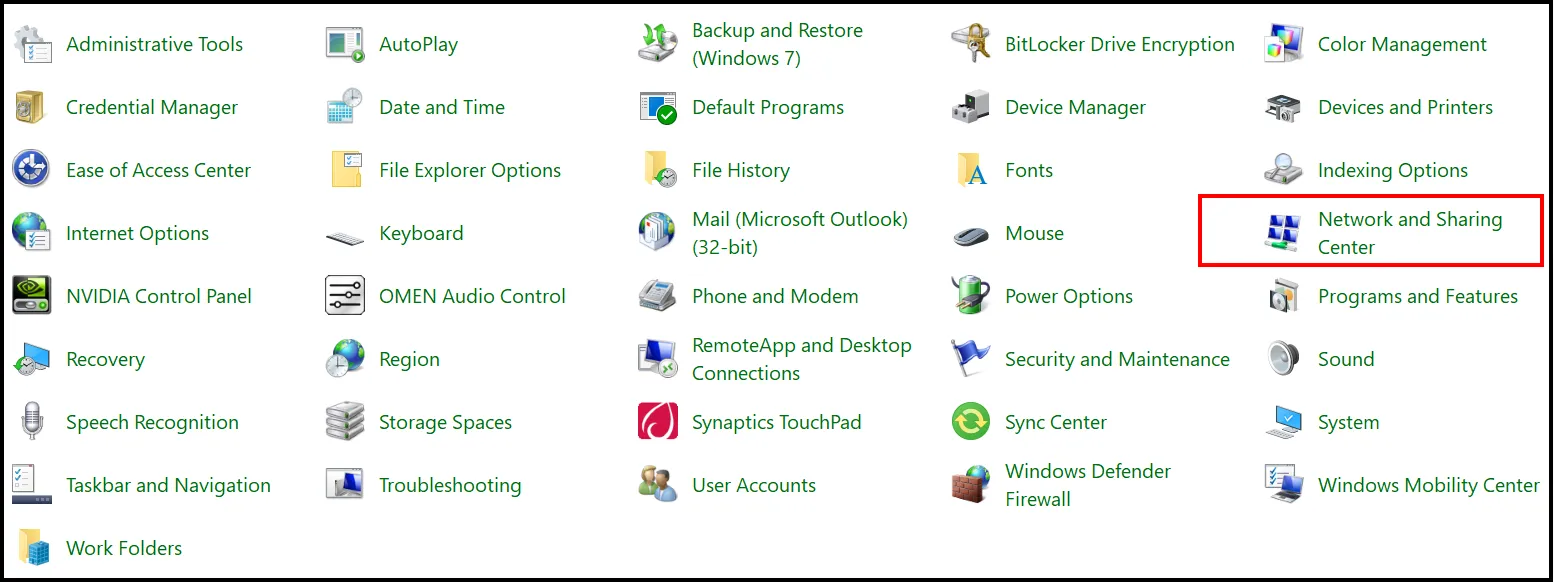
- W menu po lewej stronie wybierz Zmień ustawienia adaptera .
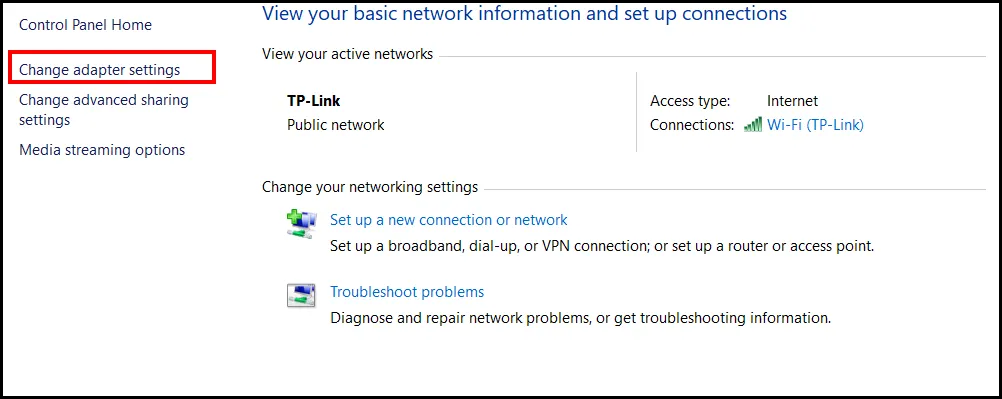
- Kliknij dwukrotnie, aby otworzyć połączenie Ethernet i kliknij Właściwości.
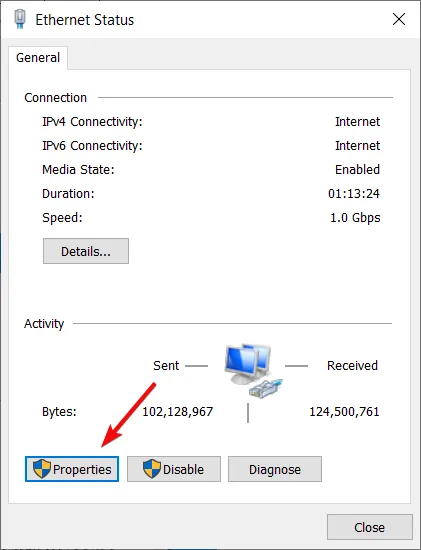
- Wybierz Protokół internetowy 4 TCP IPv4 i ponownie kliknij Właściwości.
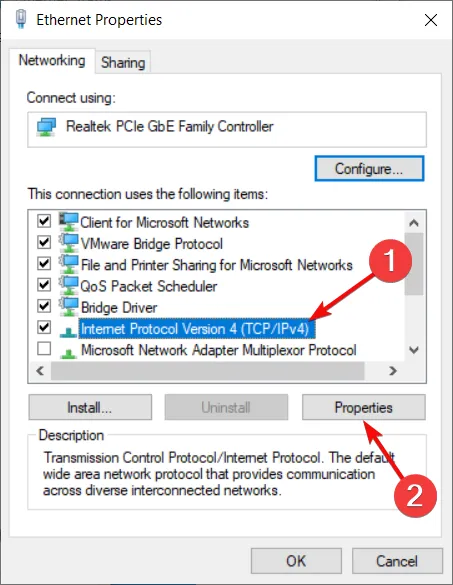
- Włącz automatyczne wykrywanie adresów IP i DNS .
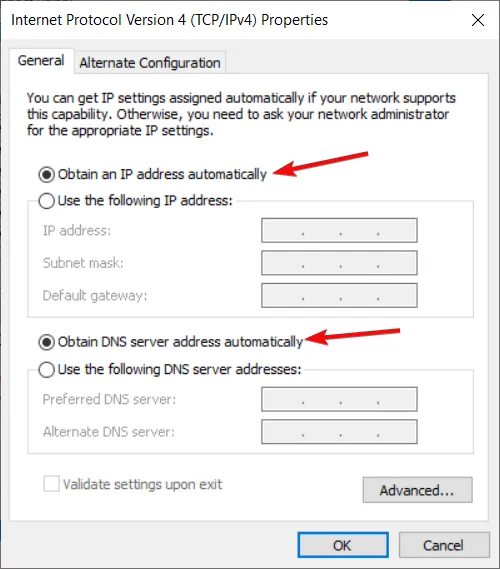
Uważaj, aby nie wybrać protokołu internetowego 6 TCP IPv6. To zupełnie inny protokół, który na razie nie wymaga żadnej ręcznej interwencji. Omówimy różnice między nimi w dalszej części tego artykułu.
2. Zmiana ustawień sieci LAN na automatyczne wykrywanie
- Kliknij ikonę Windows , wpisz panel sterowania i otwórz aplikację z wyników.
- Teraz wybierz Opcje internetowe .
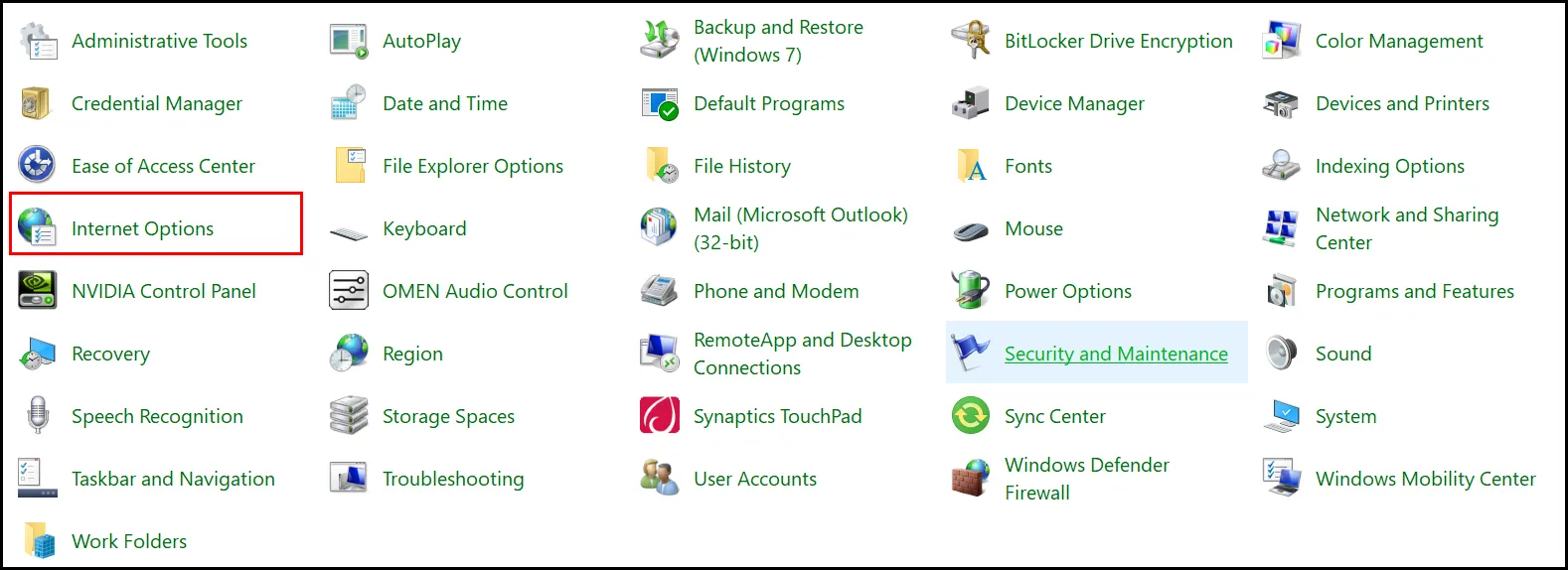
- Na górnym pasku wybierz Połączenia i kliknij Ustawienia sieci LAN.
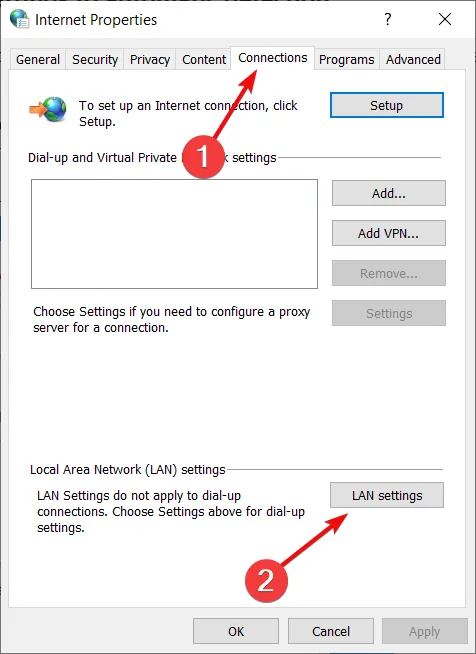
- Zaznacz pole Automatycznie wykryj ustawienia i pozostaw niezaznaczone pole Serwer proxy.
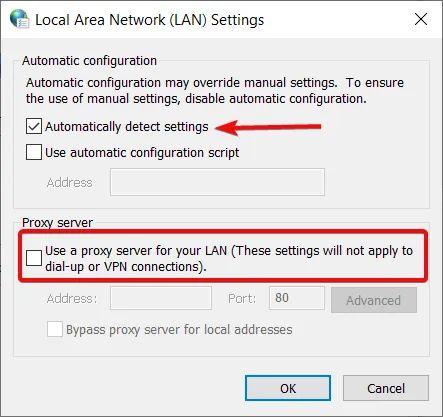
Chcemy, aby serwer proxy był przypisywany automatycznie, dlatego pozostawimy to pole niezaznaczone. Lub, jeśli z jakiegokolwiek powodu twój jest zaznaczony, usuń zaznaczenie, po prostu klikając go.
Teraz, gdy te ustawienia są już na swoim miejscu, system Windows 10 powinien automatycznie wygenerować ustawienia sieci LAN. Omówiliśmy trochę terminologię techniczną, więc może teraz nadszedł czas, aby ją trochę wyjaśnić.
Jaka jest różnica między IPv4 a IPv6?
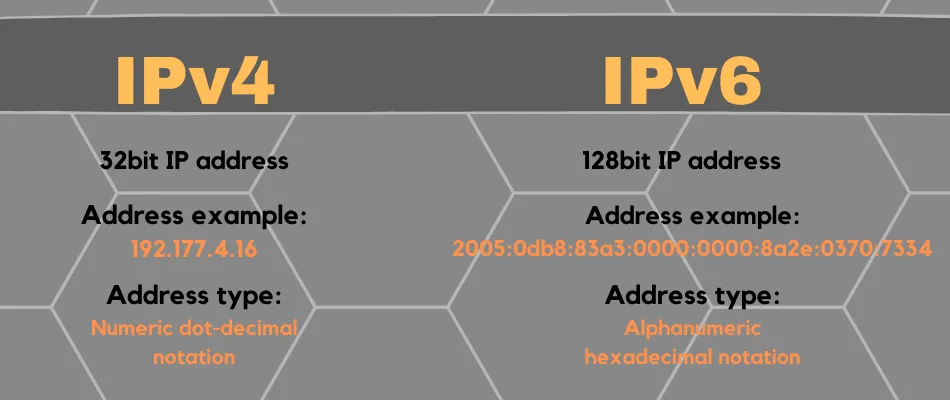
Wspomnieliśmy już, że przeprowadzimy Cię przez różnicę między tymi dwoma. Tak więc IPv6 jest nadal protokołem internetowym, ale nowszą wersją.
Dlaczego jest to wymagane? Mówiąc prościej, ponieważ z Internetu korzysta wiele osób, a adresów IP nie ma zbyt wiele.
Jak widać, adres IPv4 jest znacznie krótszy. To dlatego, że wykorzystuje technologię 32-bitową, podczas gdy IPv6 wykorzystuje technologię 128-bitową. Więc to jest 2^128.
IPv6 automatycznie generuje ustawienia sieci LAN w systemie Windows 10, bez konieczności ręcznej interwencji. To jeden z powodów, dla których powiedzieliśmy, żeby zostawić to tak, jak jest.
Innym powodem jest to, że chociaż IPv6 jest nowszą technologią, większość urządzeń nadal komunikuje się za pośrednictwem protokołu IPv4. Jeśli system Windows nie mógł wykryć ustawień serwera proxy sieci , najprawdopodobniej przyczyną jest protokół IPv4.
To tyle z naszej strony. Teraz lepiej rozumiesz, w jaki sposób zmiany ustawień, które wprowadzasz, wchodzą ze sobą w interakcję i co ostatecznie przedstawiają w szerszym ujęciu.
Jakie są Twoje przemyślenia na ten temat? Daj nam znać w komentarzach poniżej!



Dodaj komentarz